开发过程中通过ssh到服务器是很常见的,工作中基本上90%的时间在和终端打交道,如果没有一个称手的工具,将会在不停打开新的 tab 页,窗口切换中耗费大量的时间。Tmux 是终端复用器的意思,和 screen 类似,但是高度可定制,通过 tmux 可以方便地管理大量的 ssh 连接,并且灵活地在不同窗口,不同面板之间切换。
界面
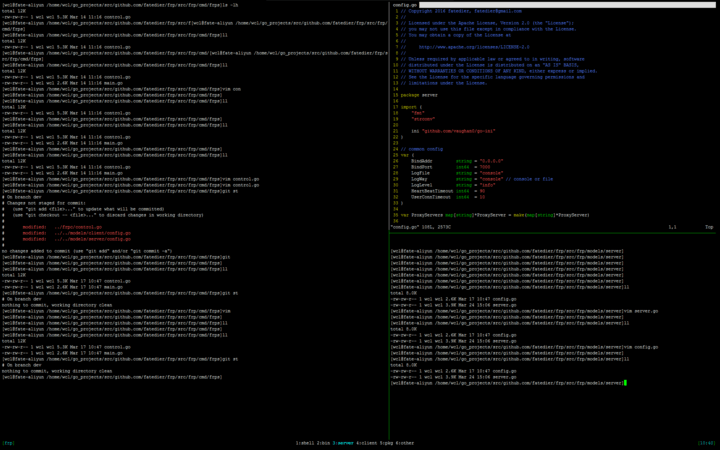
我用了自己的配置文件,对界面做过一些优化,左下角是 session 名称,中间是各个 window 的名称,可以理解为一般 IDE 中的 Tab 页,右下角显示时间,这个窗口中打开了3个 pane,通过快捷键,我就可以在不同的 session, window, pane 之间来回切换,基本上脱离了鼠标的使用。
- session: 可以用于区分不同的项目,为每个项目建立一个 session。
- window: 对应于其他 IDE 的 Tab 标签页,一个 window 占据一个显示屏幕,一个 session 可以有多个 window。
- pane: 在一个 window 中可以有多个 pane,便于大屏幕显示屏将屏幕切分成多块。
安装
Centos下直接通过 yum install -y tmux 来安装,其他系统也一样可以使用相应的包管理工具安装。
常用命令
快捷键前缀
为了避免按键冲突,使用 tmux 的快捷键都需要加上一个前缀按键,默认是 Ctrl-b 的组合,可以通过配置修改为自定义的按键。
例如要退出 tmux 的快捷键是前缀键 + d,那么就需要按 Ctrl-b + d:
- 按下组合键 Ctrl-b
- 放开组合键 Ctrl-b
- 按下 s 键
我自己将 Ctrl-b 改成了 Ctrl-x ,感觉这样操作顺手一些。
基本操作
创建一个叫做 “test” 的 session,并且进入 tmux 界面
tmux new -s test
查看开启了哪些 session
tmux ls
进入 session “test”
tmux attach -t test
退出 tmux 环境
Ctrl-b + d // 退出后 session 并不会被关闭,之后通过 attach 进入仍然会看到原来的界面
切换 session
Ctrl-b + s,之后按序号切换,或者通过方向键选择后按 Enter 键切换
切换 window
Ctrl-b + <窗口号>
Ctrl-b + n // 切换到下一个窗口
Ctrl-b + p // 切换到上一个窗口
切换 pane
这个我在配置文件中修改过,修改成了 vim 的使用习惯,具体配置见下节
Ctrl-b + h // 左
Ctrl-b + j // 下
Ctrl-b + k // 上
Ctrl-b + l // 右
关闭 pane
Ctrl-b + x // 焦点在要关闭的 pane 内
关闭 window
Ctrl-b + & // 焦点在要关闭的 window 内
分割 window 成多个 pane
这个为了记忆方便也修改了原有的配置
Ctrl-b + _ // 竖直分割
Ctrl-b + | // 水平分割
重新加载配置文件
这个被我映射到了 r 键,修改完配置文件后不用关闭所有 session 重新打开,直接重新加载即可
Ctrl-b + r
小技巧
复制模式
如果要在不同 window 或者 pane 之间复制内容,又想实现全键盘的操作,就需要借助于 tmux 的复制功能。
- Ctrl-b + [ 进入复制模式
- 移动光标到要复制的地方,这里我配置成了 vim 的操作方式
- 按下空格开始复制
- 再移动到结束的地方,按下 Enter 键退出
- 在需要粘贴的地方按下 Ctrl-b + ] 粘贴
多 pane 批量操作
有时候同时登录了多台机器,需要执行一样的命令来进行批量操作,借助于 tmux 同样可以实现。
:setw synchronize-panes
这个是设置批量操作的开关,如果原来功能是关闭的,则打开,反之亦然,可以将其映射到一个快捷键方便操作。开启这个功能后,在当前 window 任意一个 pane 输入的命令,都会同时作用于该 window 中的其他 pane。
配置文件
配置文件需要自己在 $HOME 目录下创建,命名为 .tmux.conf,具体内容如下
# Use something easier to type as the prefix.
set -g prefix C-x
unbind C-b
bind C-x send-prefix
# 窗口计数从1开始,方便切换
set -g base-index 1
setw -g pane-base-index 1
# 启用和关闭status bar
bind S set status on
bind D set status off
# 消息背景色
set -g message-bg white
set -g mode-keys vi
# 关闭自动重命名窗口
setw -g allow-rename off
setw -g automatic-rename off
# bind a reload key
bind r source-file ~/.tmux.conf \; display-message "Config reloaded..."
# I personally rebind the keys so "|" splits the current window vertically, and "-" splits it horizontally. Not the easiest things to type, though easy to remember.
bind | split-window -h
bind _ split-window -v
# fixes the delay problem
set -sg escape-time 0
# 面板切换
bind-key k select-pane -U
bind-key j select-pane -D
bind-key h select-pane -L
bind-key l select-pane -R
# 面板大小调整
bind -r ^k resizep -U 10
bind -r ^j resizep -D 10
bind -r ^h resizep -L 10
bind -r ^l resizep -R 10
# 状态栏
# 颜色
set -g status-bg black
set -g status-fg white
# 对齐方式
set-option -g status-justify centre
# 左下角
set-option -g status-left '#[bg=black,fg=green][#[fg=cyan]#S#[fg=green]]'
set-option -g status-left-length 20
# 窗口列表
set-window-option -g window-status-format '#[dim]#I:#[default]#W#[fg=grey,dim]'
set-window-option -g window-status-current-format '#[fg=cyan,bold]#I#[fg=blue]:#[fg=cyan]#W#[fg=dim]'
# 右下角
set -g status-right '#[fg=green][#[fg=cyan]%H:%M#[fg=green]]'
配套工具
tmuxinator
使用 tmux 可以让我们不管在什么时候,什么地点登录服务器都能得到同样的工作界面,不用因为担心网络暂时中断而需要重新打开一大堆的 tab 页。
但是如果有的时候服务器重启了,那么所有的 session 就都没了,必须重新打开,可以想象一下我开发时有4-5个 session,每个 session 中有多个 window,然后每个 winodw 中通常又有2-3个 pane,要重新一个个建立开发环境是一件多么痛苦的事。
tmuxinator 可以稍微缓解一下这个问题,但是不彻底。tmuxinator 可以用于管理 tmux 的 session 和 window 布局等,便于在机器重启后能够快速恢复自己的工作环境。
安装
先安装 gem, yum install -y rubygems
由于天朝特殊的网络环境,gem的第三方包可能安装不了,可以替换成阿里提供的镜像源。
gem sources --add [https://ruby.taobao.org/](https://ruby.taobao.org/) --remove [https://rubygems.org/](https://rubygems.org/)
使用
创建一个 tmuxinator 的 project: tmuxinator new [project]
之后编写项目的配置文件,以后重新打开这个项目所显示的界面就是根据这个配置文件来生成。具体用法可以参考项目文档: https://github.com/tmuxinator/tmuxinator。
当服务器重启了以后,执行 tmuxinator start [project],tmuxinator 就会自动根据配置文件创建一个指定布局的 tmux session。
缺点
布局是预先在配置文件中指定好的,你在使用 tmux 过程中修改了的布局是不会记录下来的。
Tmux Resurrect
Tmux Resurrect 用于保存当前的session环境到磁盘上,用于以后恢复。
由于这个插件需要 tmux 1.9 及以上的版本,而 centos7 的 yum 源里现在是1.8的版本,我的开发环境全是自动构建,不方便升级,所以暂时还没有尝试。
关于 Tmux Resurrect 使用的相关文档: http://www.linuxidc.com/Linux/2015-07/120304.htm